这篇文章主要讲解了“Ubuntu下如何监控CPU监控温度”,文中的讲解内容简单清晰,易于学习与理解,下面请大家跟着小编的思路慢慢深入,一起来研究和学习“Ubuntu下如何监控CPU监控温度”吧!

sensor是一个简单的命令行实用程序,它显示包括CPU在内的所有传感器芯片的当前读数。默认情况下,它预装在一些Linux发行版种,如Ubuntu,如果没有则按如下所示安装。
sudo apt-get install lm-sensors
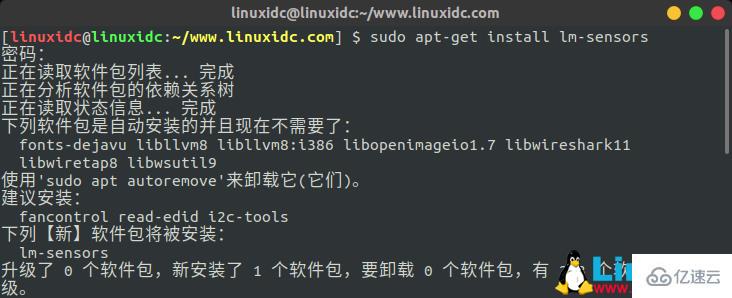
然后,您可以运行以下命令来检测系统上的所有传感器。
sudo sensors-detect
输出示例如下图:
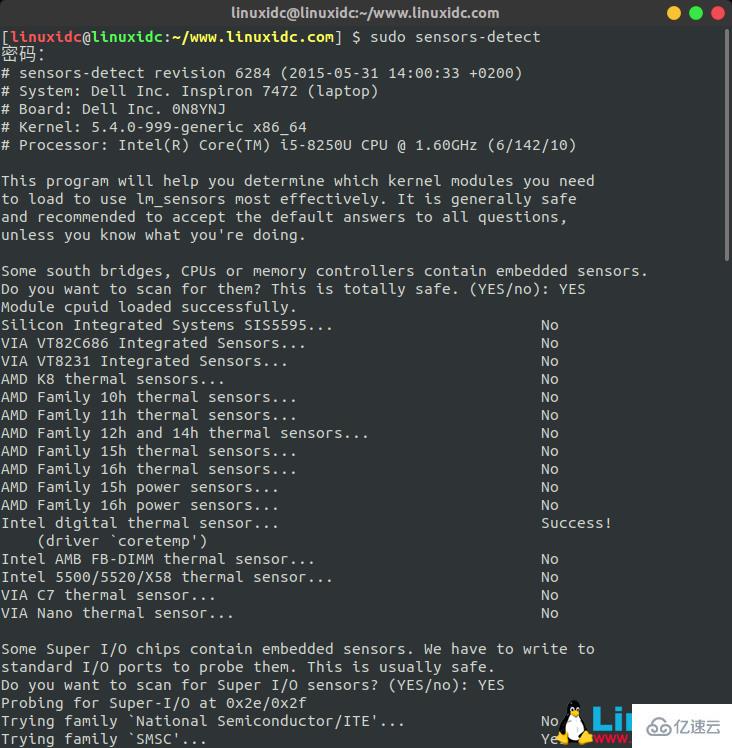
一旦检测到,您就可以运行以下命令来检查CPU温度,GPU温度,风扇速度,电压等。
sensors#示例输出:dell_smm-virtual-0 Adapter: Virtual device Processor Fan: 2515 RPM CPU: +55.0°C Ambient: +38.0°C SODIMM: +42.0°C coretemp-isa-0000 Adapter: ISA adapter Package id 0: +56.0°C (high = +100.0°C, crit = +100.0°C) Core 0: +54.0°C (high = +100.0°C, crit = +100.0°C) Core 1: +52.0°C (high = +100.0°C, crit = +100.0°C) Core 2: +56.0°C (high = +100.0°C, crit = +100.0°C) Core 3: +51.0°C (high = +100.0°C, crit = +100.0°C)
Glances是使用Python编写的基于跨平台curses的系统监视工具。 它使用psutil库从系统中检索信息。
它可以容纳一个地方,通过curses或基于Web的界面在最小的空间内显示最大的信息。
该信息根据用户界面的大小动态调整。
Glances能够监视CPU使用率,内存使用率,交换使用率,平均系统负载,进程列表,网络接口,磁盘I / O,突袭,传感器(CPU温度),电池,文件系统使用率,Docker,监视器,警报,系统信息 ,正常运行时间等…
要在您的系统上安装Glances,请使用以下命令:
sudo apt install glances -y
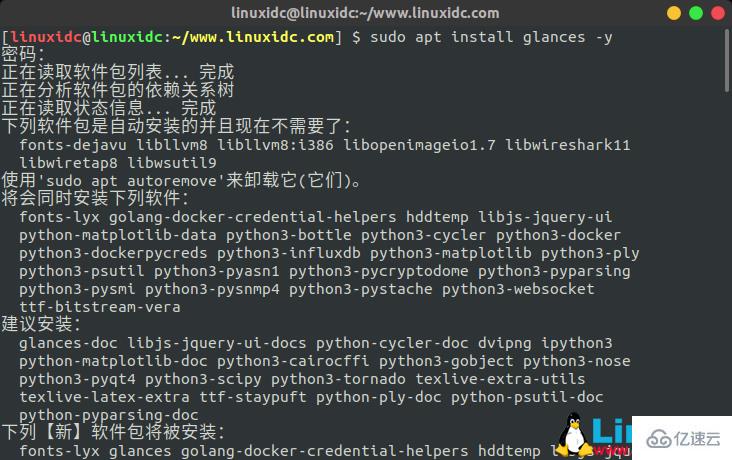
安装后,启动Glances,然后按f键查看传感器信息。
glances
输出示例: 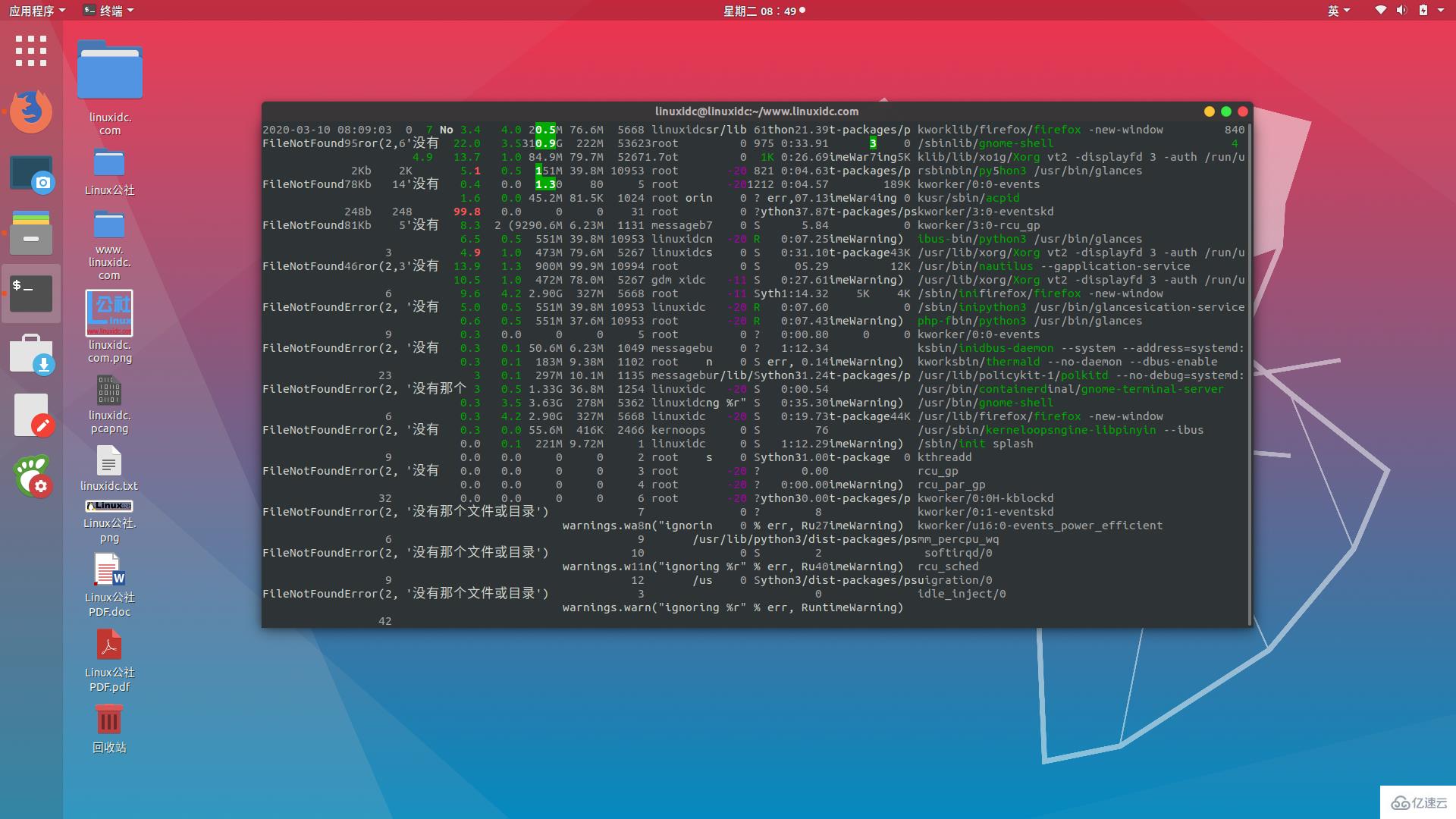
i7z是一个工具,可实时报告有关Intel Turbo i7,i5和i3 CPU的Turbo Boost,每个CPU频率,乘数,温度以及在C状态下花费的时间。
您可以通过运行以下命令将其安装在Ubuntu系统上。
sudo apt install i7z -y
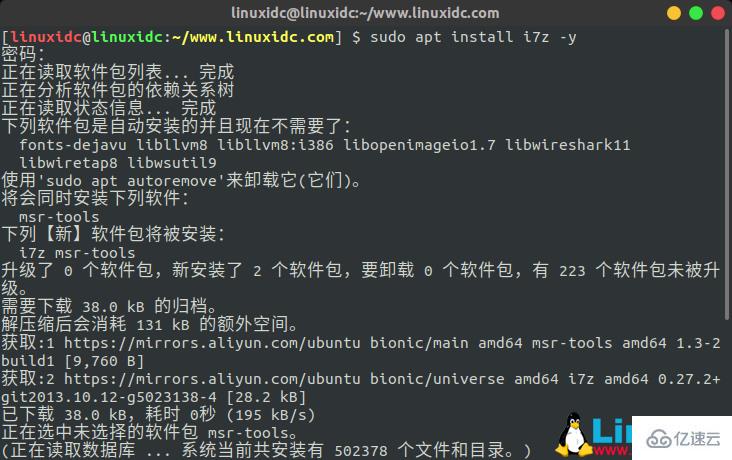
安装后,如图所示,以root权限运行i7z。
sudo i7z 密码: i7z DEBUG: i7z version: svn-r93-(27-MAY-2013) i7z DEBUG: Found Intel Processor i7z DEBUG: Stepping a i7z DEBUG: Model e i7z DEBUG: Family 6 i7z DEBUG: Processor Type 0
输出示例:
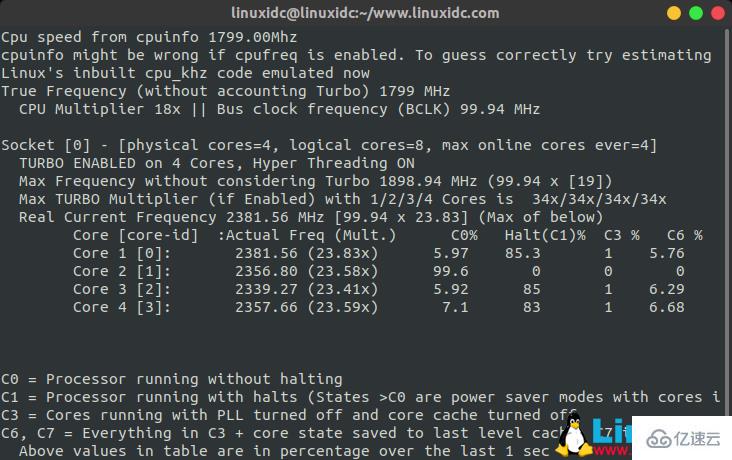
感谢各位的阅读,以上就是“Ubuntu下如何监控CPU监控温度”的内容了,经过本文的学习后,相信大家对Ubuntu下如何监控CPU监控温度这一问题有了更深刻的体会,具体使用情况还需要大家实践验证。这里是亿速云,小编将为大家推送更多相关知识点的文章,欢迎关注!
免责声明:本站发布的内容(图片、视频和文字)以原创、转载和分享为主,文章观点不代表本网站立场,如果涉及侵权请联系站长邮箱:is@yisu.com进行举报,并提供相关证据,一经查实,将立刻删除涉嫌侵权内容。